📋 목차
윈도우 방화벽은 외부로부터 컴퓨터를 보호해주는 첫 번째 보안 수단이에요. 기본적으로는 외부 프로그램이나 해커가 시스템에 접근하는 걸 차단하는 역할을 하죠. 하지만 경우에 따라선 특정 프로그램이나 포트에 대해 예외 설정을 해줘야 할 때가 있어요.
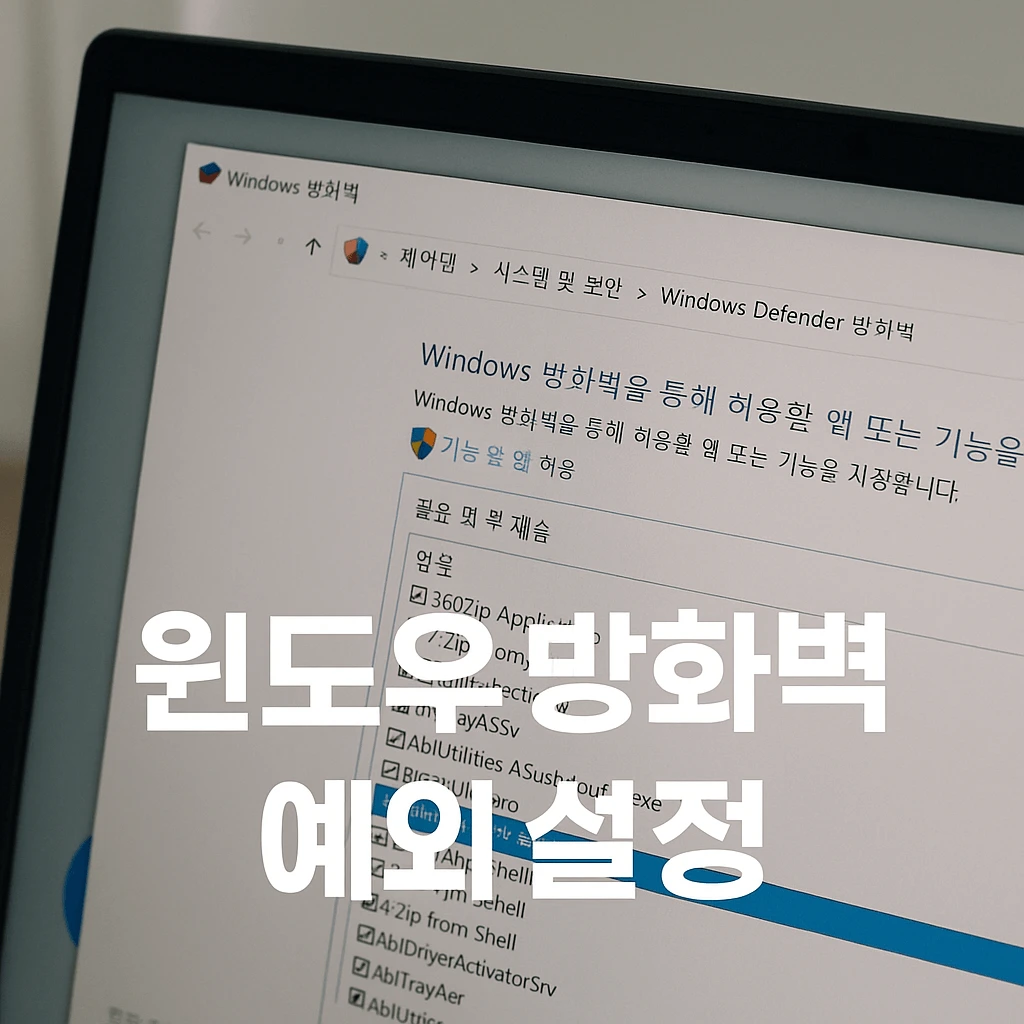
예를 들어 원격 데스크톱, 게임, 업무용 프로그램들이 방화벽에 의해 차단될 수 있는데, 이럴 땐 수동으로 예외를 설정해야 원활하게 사용할 수 있어요. 지금부터 그 방법을 하나하나 알려줄게요!
🛡️ 윈도우 방화벽의 역할
방화벽은 말 그대로 '불(火)'을 막아주는 벽이에요. 디지털 세상에서는 외부에서 들어오는 위험 요소들을 걸러주는 역할을 하죠. 윈도우 운영체제는 기본적으로 자체 방화벽 기능을 갖추고 있어서, 사용자의 컴퓨터를 보호하는 기초 보안망 역할을 해요.
윈도우 방화벽은 인바운드와 아웃바운드 트래픽을 구분해서 제어할 수 있어요. 인바운드는 외부에서 내 PC로 들어오는 정보, 아웃바운드는 내 PC에서 외부로 나가는 정보죠. 설정을 통해 이들 각각에 대해 허용 또는 차단을 할 수 있어요.
기업에서는 방화벽을 보다 엄격하게 적용하지만, 일반 사용자도 간단한 예외 설정으로 원하는 프로그램을 문제없이 사용할 수 있어요. 특히, 프린터, 공유기 연결, NAS와 같은 장비를 사용할 때 예외 설정이 필수적인 경우가 많아요.
내가 생각했을 때 방화벽은 귀찮아 보여도 한 번만 제대로 설정해두면, 이후에는 훨씬 안정적인 환경에서 컴퓨터를 사용할 수 있어요. 이게 바로 방화벽 예외 설정이 중요한 이유예요.
📊 인바운드 vs 아웃바운드 비교
| 구분 | 설명 |
|---|---|
| 인바운드 | 외부에서 PC로 접근하는 트래픽 |
| 아웃바운드 | PC에서 외부로 나가는 트래픽 |
자, 이제 다음 섹션에서 예외 설정을 해야 하는 구체적인 이유와 상황에 대해 알려줄게요! 👇
🔍 예외 설정이 필요한 이유
윈도우 방화벽은 기본적으로 미승인된 접근을 막는 방향으로 설정되어 있어요. 그래서 새로운 프로그램을 설치하거나 네트워크 연결을 할 때 갑자기 오류가 생길 수 있죠. 이런 문제는 대부분 방화벽이 해당 프로그램이나 포트를 차단하고 있기 때문이에요.
예를 들어 친구와 같은 온라인 게임을 즐기려는데 연결이 안 되거나, 회사에서 특정 업무용 앱이 작동하지 않을 경우 대부분 방화벽 예외 설정이 필요해요. 특히 원격 데스크톱, VPN, NAS와 같은 네트워크 기능은 예외 설정 없이는 사용이 불가능해요.
또한, 개발자나 서버 운영자라면 웹 서버, DB 서버 같은 다양한 서비스를 운영할 때 포트를 열어줘야 해요. 이때도 방화벽 예외 설정이 필수랍니다. 설정하지 않으면 외부에서 서버 접근이 안 되어버리니까요.
결국 예외 설정은 '허용 리스트'를 만드는 과정이에요. 이 리스트에 등록된 프로그램이나 포트만이 방화벽을 통과해 정상 작동할 수 있게 돼요. 꼭 필요한 프로그램은 예외 설정으로 빠르게 해결해주는 게 좋아요. 😊
✅ 예외 설정이 필요한 대표 상황
| 상황 | 설명 |
|---|---|
| 온라인 게임 접속 | 방화벽에서 게임 클라이언트/포트를 허용해야 연결 가능 |
| 업무용 VPN 사용 | VPN 포트가 막히면 연결 실패 |
| 원격 데스크톱 연결 | TCP 3389 포트 예외 설정 필요 |
이제 본격적으로 실제 설정 방법으로 들어가볼까요? 다음 섹션에서 프로그램 기준 예외 설정 방법부터 알려줄게요! 😎
⚙️ 예외 설정 방법 (프로그램 기준)
윈도우 방화벽에서 프로그램 기준으로 예외를 설정하는 방법은 비교적 간단해요. 주로 설치형 소프트웨어나 실행파일(.exe)을 기준으로 방화벽을 우회하도록 허용하는 방식이에요.
먼저 시작 메뉴에서 '제어판'을 열고, '시스템 및 보안' → 'Windows Defender 방화벽'을 클릭해요. 이후 왼쪽 메뉴 중에서 'Windows Defender 방화벽을 통해 앱 또는 기능 허용' 항목으로 들어가요.
다음 화면에서는 현재 방화벽이 허용 중인 앱 목록이 보일 거예요. 여기서 '설정 변경' 버튼을 클릭한 다음, '다른 앱 허용' 버튼을 눌러 새로 추가할 앱을 찾아주세요. 원하는 프로그램(.exe 파일)을 찾아서 목록에 추가하고, '개인'과 '공용' 네트워크 모두 체크해주면 완료예요.
예를 들어 Zoom, Discord, 원격 데스크톱 프로그램 등을 사용할 때 이 방법이 꼭 필요해요. 이걸 안 하면 접속이 안 되거나, 음성/영상 연결이 제대로 되지 않을 수 있어요.
🖥️ 프로그램 예외 설정 단계별 요약
| 단계 | 설명 |
|---|---|
| 1 | 제어판 → 방화벽 설정 메뉴 진입 |
| 2 | "앱 허용" 선택 후 설정 변경 클릭 |
| 3 | 허용할 프로그램 직접 추가 (.exe 선택) |
| 4 | 개인/공용 네트워크 모두 체크 |
이제 포트를 직접 설정해야 하는 경우도 있으니까, 다음 섹션에서 포트 기반 예외 설정도 알아볼게요! 🚀
📡 포트 기준 예외 설정 방법
포트 기반 예외 설정은 특정 프로그램이 사용하는 네트워크 포트를 직접 열어주는 방법이에요. 서버를 운영하거나 특정 서비스가 고정된 포트를 사용할 경우 꼭 필요한 설정이에요.
예를 들어 웹서버(HTTP)는 보통 80번 포트를, FTP 서버는 21번 포트를 사용해요. 이런 포트를 방화벽이 차단하고 있으면 외부에서 절대 접속이 되지 않아요. 이럴 때는 포트를 명확히 열어줘야 해요.
먼저, ‘Windows Defender 방화벽’ → ‘고급 설정’ 메뉴로 들어가요. 왼쪽 메뉴 중 ‘인바운드 규칙’을 선택한 다음, 오른쪽에서 ‘새 규칙’을 클릭해요. 규칙 종류는 '포트'를 선택하고, ‘TCP’ 또는 ‘UDP’를 선택한 다음 사용할 포트를 입력해요.
이후 '연결 허용'을 선택하고, 도메인/개인/공용 네트워크 모두 체크한 뒤 규칙 이름을 입력하면 끝! 포트를 여러 개 입력할 수도 있고, 범위도 지정할 수 있어요. 예: 5000-5010
📡 주요 포트 예시
| 포트 번호 | 용도 |
|---|---|
| 80 | 웹서버(HTTP) |
| 443 | 보안 웹서버(HTTPS) |
| 3389 | 원격 데스크톱(RDP) |
| 21 | FTP 파일 전송 |
포트를 정확히 알지 못한다면 해당 앱의 공식문서나 기술지원 페이지에서 확인하는 게 좋아요. 잘못된 포트를 열면 오히려 보안에 취약해질 수 있거든요.
💡 설정 시 주의사항
방화벽 예외 설정을 할 땐 몇 가지 중요한 점들을 꼭 기억해야 해요. 무조건 허용만 하다 보면 오히려 보안에 취약해질 수 있거든요. 특히 외부와 연결되는 프로그램이라면 더더욱 조심해야 해요.
가장 중요한 건, 신뢰할 수 없는 프로그램이나 포트를 허용하지 않는 거예요. 예외 설정을 하면 방화벽은 그 프로그램을 제한 없이 통과시켜주기 때문에, 악성 코드가 숨어 있으면 그대로 피해를 입을 수 있어요.
또한 공용 네트워크에서의 허용은 최대한 피하는 게 좋아요. 카페, 도서관, 공항처럼 여러 사람이 접속하는 환경에서는 해커의 표적이 될 수 있으니까요. ‘개인 네트워크’만 허용하도록 설정하는 것이 안전해요.
설정을 마친 후엔 꼭 테스트를 해봐야 해요. 정상적으로 연결이 되는지, 포트가 제대로 열렸는지 확인하지 않으면 헛수고가 될 수 있어요. ping, netstat, 포트 테스트 툴 등을 활용해 보세요.
🧷 방화벽 예외 설정 체크리스트
| 항목 | 확인 내용 |
|---|---|
| 신뢰 여부 | 공식 앱/포트만 허용 |
| 네트워크 유형 | 공용 보다는 개인에 설정 |
| 포트 확인 | 열려 있는지 도구로 테스트 |
| 설정 백업 | 레지스트리 또는 스크립트 백업 |
이제 실생활에서 방화벽 예외 설정이 어떻게 쓰이는지 예시를 통해 함께 볼게요. 실제 사례를 보면 이해가 더 쉬울 거예요 😊
📂 예외 설정 활용 예시
이제 실제로 방화벽 예외 설정이 어떻게 쓰이는지 다양한 상황을 예로 들어서 설명할게요. 이런 예시를 보면 아~ 이래서 예외 설정이 필요한 거구나 하고 이해가 팍 될 거예요! 👍
🎮 온라인 게임을 즐길 때
국내외 많은 게임들이 고유의 포트를 사용해요. 예를 들어 배틀그라운드는 UDP 27005~27015를, 리그 오브 레전드는 TCP 5000~5500번대를 사용해요. 포트를 방화벽에서 열지 않으면 친구 초대도 안 되고, 게임이 튕기기도 해요.
📡 원격 데스크톱 사용
회사 PC에 집에서 접속하려고 할 때 원격 데스크톱(RDP)을 사용하는데, 기본 포트는 3389번이에요. 이 포트가 방화벽에서 차단되어 있으면 접속 자체가 불가능해요. 예외 설정만으로 해결할 수 있어요.
📁 파일 공유 & NAS 접속
같은 네트워크 내에서 파일을 공유하거나 NAS 서버에 접속할 때도 방화벽에서 SMB 포트(445, 139 등)를 열어줘야 해요. 이걸 열지 않으면 '접근 권한이 없습니다' 같은 메시지가 계속 떠요.
📂 예외 설정 활용 사례별 정리
| 활용 분야 | 필요한 포트 또는 예외 |
|---|---|
| 게임 (Steam, LOL) | TCP/UDP 27000~28000, 5000~5500 |
| 원격 데스크톱 | TCP 3389 |
| NAS/파일공유 | TCP 445, 139 |
| 웹 서버 운영 | TCP 80, 443 |
활용 목적이 분명할수록 예외 설정이 중요해져요. 특히 네트워크 기반 서비스일수록 미리 설정해두면 문제 없이 작동할 수 있어요.
❓ FAQ
Q1. 방화벽을 꺼두면 예외 설정이 필요 없나요?
A1. 방화벽을 끄면 예외 설정은 의미 없지만 보안상 매우 위험해요. 예외 설정으로 필요한 기능만 열어주는 것이 안전해요.
Q2. 예외 설정 후에도 접속이 안 돼요. 왜 그럴까요?
A2. 네트워크 자체 문제, 포트포워딩 누락, 백신 프로그램 간섭 등 다른 원인이 있을 수 있어요. 방화벽 외에도 점검이 필요해요.
Q3. TCP와 UDP 중 뭘 설정해야 하나요?
A3. 사용하는 앱에 따라 달라요. 대부분 게임은 UDP, 서버나 원격 제어는 TCP를 사용해요. 공식 문서에서 확인 후 설정하세요.
Q4. 여러 포트를 한 번에 예외 설정할 수 있나요?
A4. 네, 예: "5000-5010" 형태로 범위 설정이 가능해요. 쉼표로 나열해서 특정 포트만 지정하는 것도 가능해요.
Q5. 공용 네트워크에서도 예외 설정을 해도 될까요?
A5. 권장하지 않아요. 공용 네트워크는 위험요소가 많아서 예외 허용 시 해킹에 취약해질 수 있어요. 개인 네트워크만 설정하세요.
Q6. 예외 설정은 관리자 권한이 꼭 필요한가요?
A6. 맞아요. 방화벽 설정은 시스템 보안 기능이기 때문에 관리자 권한으로 실행해야 설정이 적용돼요.
Q7. 방화벽 설정 내역을 백업할 수 있나요?
A7. 가능해요. 명령어 `netsh advfirewall export`를 이용하면 XML로 백업하고 복원도 할 수 있어요.
Q8. 설정 후 변경사항이 반영되지 않아요. 해결법은?
A8. 방화벽 서비스를 재시작하거나 시스템을 재부팅해 보세요. 간혹 설정이 바로 적용되지 않는 경우가 있어요.
Q9. 방화벽 설정을 원래대로 되돌릴 수 있나요?
A9. 가능해요. ‘고급 설정’ 메뉴에서 ‘정책 복원’을 통해 기본 설정으로 초기화할 수 있어요. 다만 기존 규칙은 모두 삭제되니 주의하세요.
Q10. 특정 시간대에만 예외 설정이 가능할까요?
A10. 윈도우 기본 방화벽은 시간 설정 기능이 없어요. 하지만 스케줄러나 스크립트를 활용하면 특정 시간에 규칙을 켜고 끌 수 있어요.
'디지털 실생활 팁' 카테고리의 다른 글
| 디지털 장례 신청 전에 이건 꼭 확인하세요 (2) | 2025.06.12 |
|---|---|
| 2025년, 스마트폰 백신앱 꼭 설치해야 할까? 보안 전문가들이 추천한 앱은 따로 있다! (1) | 2025.06.12 |
| 카카오 로그인 기록, 계속 두면 위험할까? 연결된 앱 해제와 보안 점검까지 한번에! (1) | 2025.06.11 |
| 스마트 스피커가 말을 안 들어요? 초기화 한 번으로 싹 해결하는 법! (0) | 2025.06.11 |
| 와이파이 속도, 왜 느릴까? 정확한 측정부터 추천 앱, 2025 트렌드까지 한눈에! (5) | 2025.06.10 |
| 스마트폰에서 삭제된 사진, 정말 복구할 수 있을까? 클라우드·앱·PC 활용법 총정리! (1) | 2025.06.10 |
| 중고폰 팔기 전 꼭 해야 할 보안 설정! 데이터 완전 삭제하는 꿀팁 정리 (1) | 2025.06.09 |
| 2025년 스마트폰 분실 시 위치추적으로 찾는 가장 확실한 방법 (2) | 2025.06.09 |